Rumah >Tutorial sistem >Siri Windows >Bagaimana untuk membuka perisian sebagai pentadbir Pelbagai cara untuk menjalankan program sebagai pentadbir dalam Win10
Bagaimana untuk membuka perisian sebagai pentadbir Pelbagai cara untuk menjalankan program sebagai pentadbir dalam Win10
- PHPzke hadapan
- 2024-02-29 11:00:161292semak imbas
PHP editor Xigua berkongsi pelbagai kaedah tentang cara membuka perisian sebagai pentadbir dalam sistem Win10. Hak pentadbir membenarkan perisian mendapatkan hak berjalan yang lebih tinggi dalam sistem, dengan itu melindungi keselamatan sistem dengan lebih baik. Melalui operasi mudah, pengguna boleh menjalankan perisian sebagai pentadbir dengan mudah untuk meningkatkan kecekapan operasi sistem.
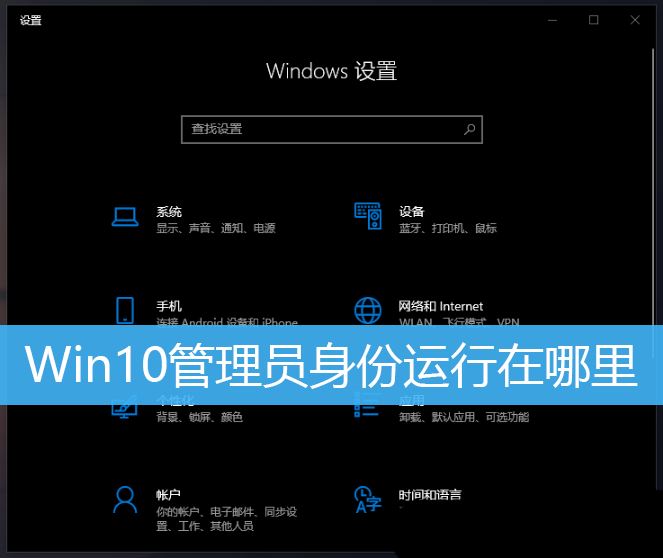
Dalam sistem Win10, akaun lalai ialah akaun pentadbir biasa Apabila menjalankan beberapa perisian, anda perlu klik kanan dan kemudian pilih Jalankan sebagai pentadbir dalam menu untuk berjalan seperti biasa premis menyediakan akaun, biarkan perisian berjalan menggunakan akaun pentadbir secara lalai, dan anda boleh menjalankannya dengan hanya mengklik dua kali padanya. Klik kanan pada program yang perlu dijalankan sebagai pentadbir, dan dalam item menu yang terbuka, pilih Jalankan sebagai pentadbir
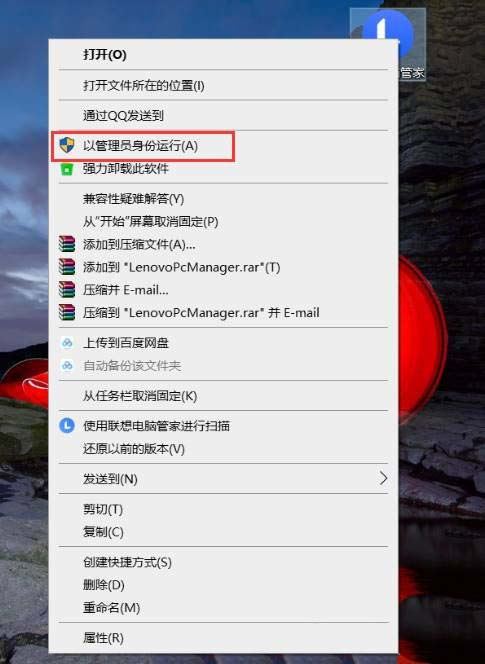
Kaedah 1,
1) Pertama, klik pada program yang perlu ditetapkan kepada jalankan sebagai pentadbir Klik kanan, pilih Properties daripada item menu yang terbuka; untuk semua pengguna Di bawah tab, tandai Jalankan program ini sebagai pentadbir, klik Guna dan OK, dan kemudian klik OK dalam tetingkap sifat
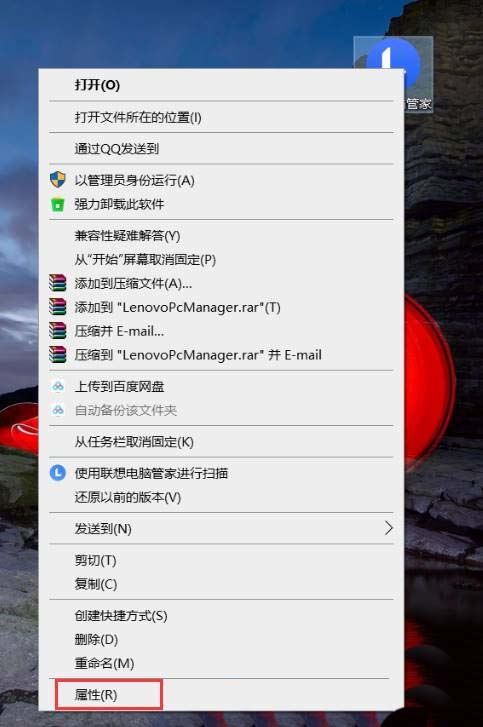
Kaedah 2,
1) Pertama, apabila anda perlu menyediakan sebagai; seorang pentadbir Klik kanan pada program yang sedang berjalan, pilih Properties daripada item menu yang dibuka 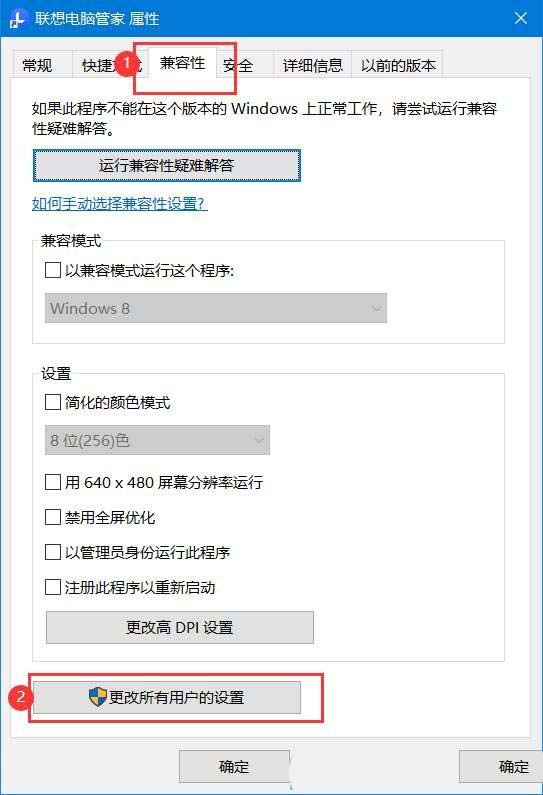
2) Perisian Properties, klik tab Pintasan, dan kemudian klik Advanced di bawah 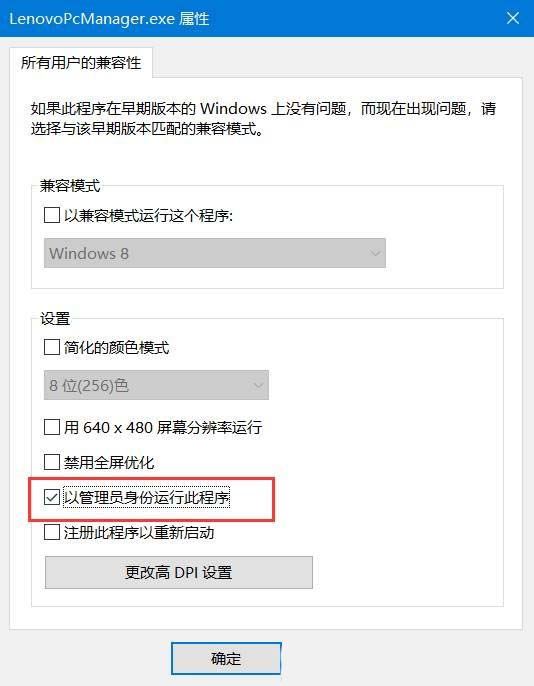
3) Advanced Properties tetingkap, Semak Jalankan sebagai pentadbir (pilihan ini membolehkan anda menjalankan pintasan ini sebagai pentadbir sambil melindungi komputer anda daripada aktiviti yang tidak dibenarkan), klik OK, dan kemudian dalam tetingkap sifat, klik OK
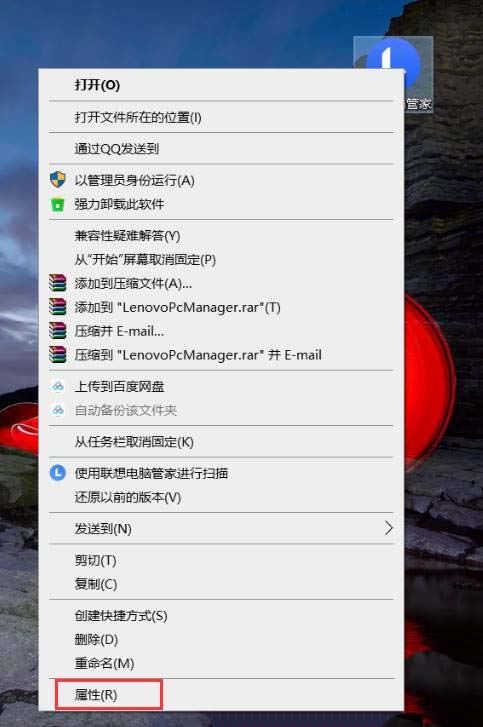
Atas ialah kandungan terperinci Bagaimana untuk membuka perisian sebagai pentadbir Pelbagai cara untuk menjalankan program sebagai pentadbir dalam Win10. Untuk maklumat lanjut, sila ikut artikel berkaitan lain di laman web China PHP!

